La steganografia è una tecnica che consente di nascondere la comunicazione fra due interlocutori che abbiano concordato un codice non vincolato ai normali simboli alfabetici. La steganografia può anche realizzarsi in ambito informatico, grazie a particolari software che consentono di inviare messaggi testuali nascosti in immagini apparentemente prive di significato, oppure di nascondere immagini significative dietro ad altre di copertura. Di questi applicativi ne esistono una miriade e fra i tanti uno completamente gratuito e di facile utilizzo è Cipher Image Free.
Questo programma permette di codificare foto ed immagini nascondendovi parti di testo “preziose”, salvando il tutto direttamente in un unico file. L’applicativo supporta in apertura oltre 21 formati di immagine differenti e consente di effettuare il salvataggio dei file con le informazioni celate con sette differenti estensioni. Inoltre, la cifratura con cui viene generato il file di output è a 128 bit con password automatica o personalizzata.
L’utilizzo del programma è davvero semplice. Una volta scaricato l’eseguibile dal link indicato, è sufficiente cliccarvi due volte per avviare la procedura di setup. Cinque clic su Next , uno su Install e un altro su Finish sono sufficienti per avviare il programma.

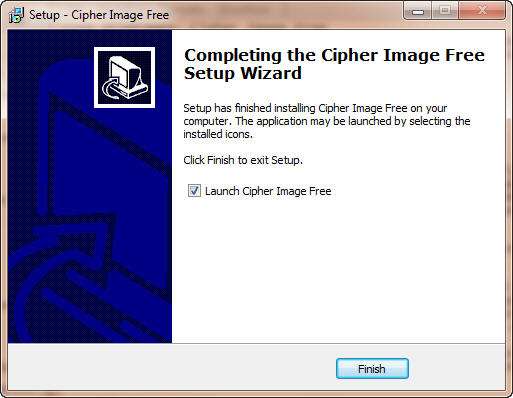
Per iniziare, cliccare sulla prima icona in alto. Selezionare quindi l’immagine di interesse che farà da copertura al messaggio nascosto. Se l’immagine è già presente negli appunti di Windows, cliccare la seconda icona in alto. Per rimuovere un’immagine caricata, cliccare sull’icona a forma di croce (terza icona).
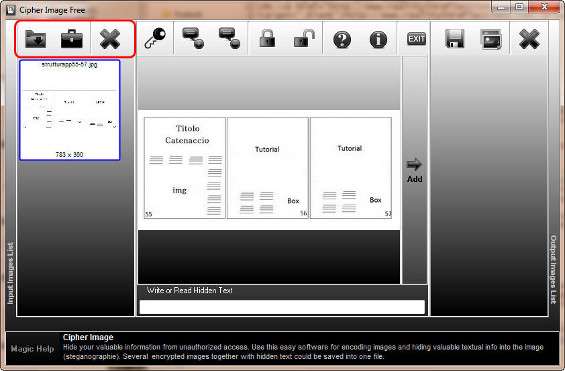
Cliccare ora sull’icona a forma di chiave e definire una propria chiave di cifratura nell’apposito spazio della finestra che compare e cliccare su Generate Key e infine su OK . La chiave può essere salvata in formato testo (TXT) oppure sempre da qui è possibile caricare con Open Key una chiave già generata e salvata in formato TXT.
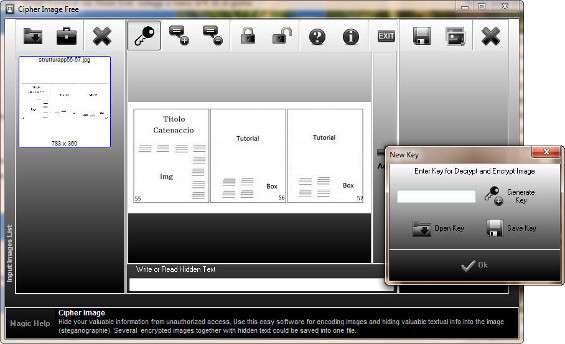
Nella parte bassa della finestra, in Write or Read Hidden Text , inserire il testo da codificare e cliccare sull’icona a forma di fumetto con il + in basso. Per rimuovere il testo, cliccare sull’icona presente accanto a destra.
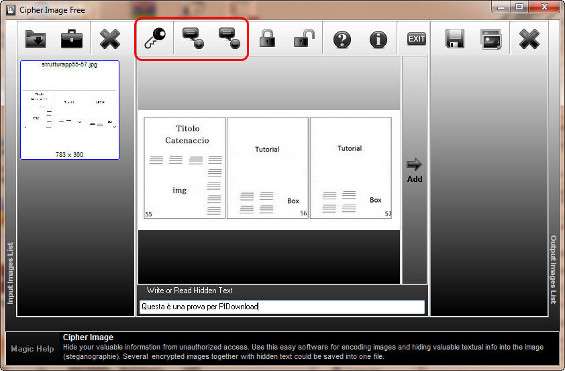
Se si vuole cifrare anche l’immagine, cliccare sull’icona a forma di lucchetto. Viceversa, per decifrarla in base alla chiave inserita in precedenza, usare l’icona a forma di lucchetto aperto. Infine, cliccare sul pulsante Add .
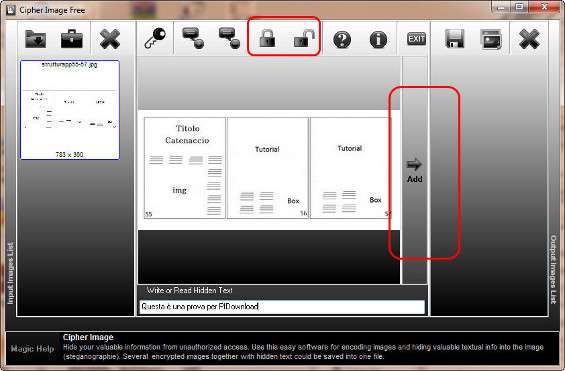
A questo punto non resta che salvare l’immagine in uno dei formati disponibili, usando l’icona a forma di dischetto. In alternativa è possibile copiare l’immagine ottenuta, usando la penultima icona della barra degli strumenti.
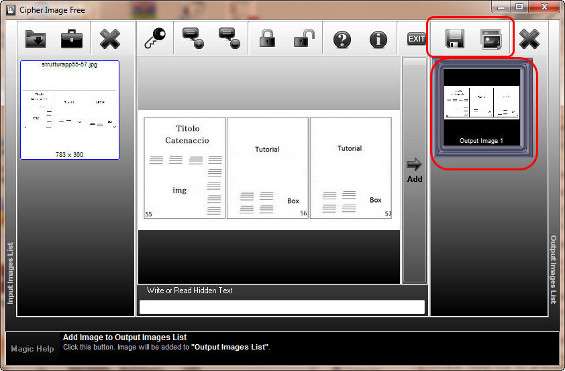
Chi riceverà l’immagine, non dovrà fare altro che caricare nel programma l’immagine stessa, inserire la chiave necessaria per decriptarla e leggerà così il messaggio nascosto.